中文WROD2010的視窗一般都包含哪些元素?
- PHPz轉載
- 2024-01-22 12:21:05724瀏覽
中文WROD2010的視窗通常包含哪些
在Word2010文件中,當文字被選取時,如果將滑鼠指標移到選取文字的右側位置,會出現一個半透明狀態的浮動工具列。此工具列包含了常用的設定文字格式的命令,如字體、字號、顏色、居中對齊等。將滑鼠指標移到浮動工具列上可以完全顯示這些命令,方便地進行文字格式設定。如果不希望在Word2010文件視窗中顯示浮動工具欄,可以在「Word選項」對話方塊中關閉它。具體操作步驟如下:
第1步,開啟Word2010文件窗口,依序點選「檔案」→「選項」按鈕
第2步,在開啟的「Word選項」對話框中,取消「常用」標籤中的「選擇時顯示浮動工具列」複選框,並按一下「確定」
按鈕即可取消「選擇時顯示浮動工具列」複選框
如何讓word2010開啟全視窗顯示
電腦螢幕有時候太小,操作不方便,尤其是在文件編輯時。為了最大化顯示,可以嘗試隱藏Word的相關功能按鈕,從而騰出更多空間。這樣就能更方便地編輯文檔了。
工具/原料
word2010/2013
方法/步驟
這裡以word2013為例,其他的word方法類似。這裡安裝的是最新版的word2013, 開啟word檔。
然後點選右上角的v型按鈕,這時候就可以最大化了。
當然,最大化之後想還原,卻找不到地方點了,也就是原來最大化的地方的符號都沒有了。
在選單列空白處點選「右鍵」。
出現的選擇中,點選一下「折疊功能區」就可以了。
又回到了原始的編輯視窗。
END
方法/步驟2
也可以使用「alt u v」快捷方式,但這個介面不是很友善。可以按esc鍵返回來。這適合於印刷等預覽觀看。
如何並排查看多個Word2010文件視窗
Word2010具有多個文件視窗並排查看的功能,透過多個視窗並排查看,可以對不同視窗中的內容進行比較。在Word2010中實現並排查看視窗的步驟如下所述:
第1步,開啟兩個或兩個以上Word2010文件窗口,在目前文件窗口中切換到「視圖」功能區。然後在「視窗」分組中點選「並排檢視」指令,如圖1所示。
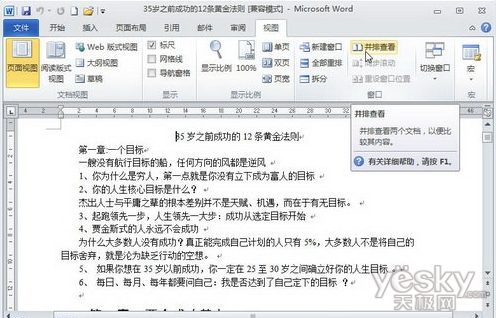
#圖1 點選「並排查看」指令
第2步,在開啟的「並排比較」對話方塊中,選擇一個準備進行並排比較的Word文檔,並按一下「確定」按鈕,如圖2所示。
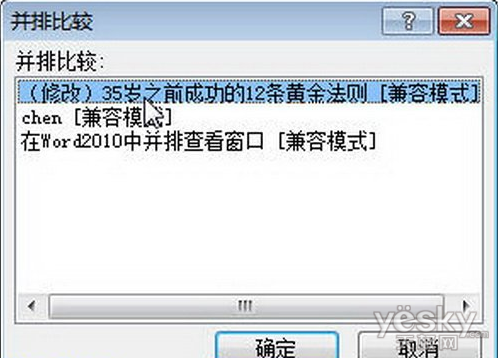
#圖2 “並排比較”對話框
第3步,在其中一個Word2010文件的「視窗」分組中點選「並排捲動」按鈕,則可以實現在捲動目前文件時另一個文件同時捲動,如圖3所示。
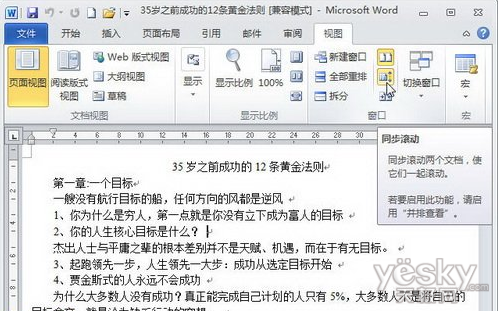
#圖3 點選「並排捲動」按鈕
小提示:在「檢視」功能區的「視窗」分組中,也可以進行諸如新建視窗、分割視窗、全部重排等Word2010視窗相關操作,如圖4所示。
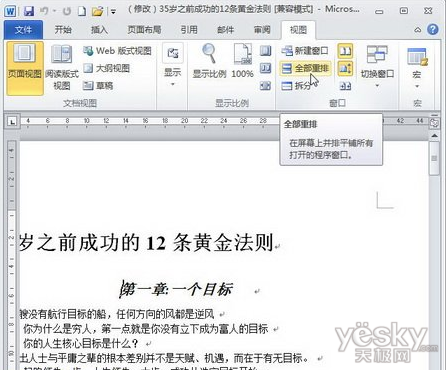
#圖4 「視窗」分組
以上是中文WROD2010的視窗一般都包含哪些元素?的詳細內容。更多資訊請關注PHP中文網其他相關文章!

